Heim > Artikel > Computer-Tutorials > So konfigurieren Sie einen Computer für die Windows 10-Remotedesktopverbindung
So konfigurieren Sie einen Computer für die Windows 10-Remotedesktopverbindung
- PHPznach vorne
- 2024-01-14 16:39:13563Durchsuche
Die Remote-Desktop-Verbindungsfunktion ist lebenslang sehr praktisch. Wenn Sie also neu darin sind und nicht wissen, was Sie ausfüllen müssen, wenn Sie eine Verbindung zu einem Computer über den Win10-Remote-Desktop herstellen, bietet Ihnen der Editor ein Tutorial zum Ausfüllen Schritte zum Herstellen einer Verbindung zu einem Computer über den Win10-Remotedesktop. Wenn Sie interessiert sind, werfen Sie einen Blick darauf.
1. Verwenden Sie die Tastenkombination „win+R“, um „Ausführen“ zu öffnen, geben Sie „cmd“ ein und drücken Sie die Eingabetaste.

2. Geben Sie „ipconfig“ in das Fenster ein und drücken Sie die Eingabetaste, um den Befehl auszuführen. In den unten angegebenen Informationen steht der Computername auf der rechten Seite von „IPV4“.
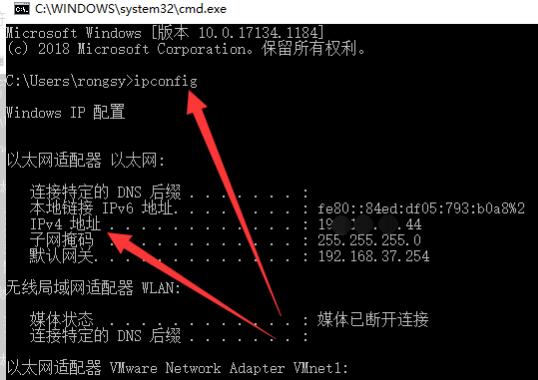
3. Geben Sie dann „Benutzer abfragen“ ein, drücken Sie die Eingabetaste und der Benutzername wird angezeigt.
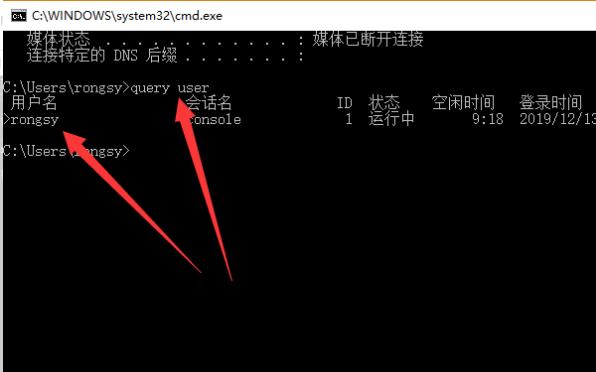
4. Geben Sie abschließend den Computer- und Benutzernamen in der Remotedesktopverbindung ein.
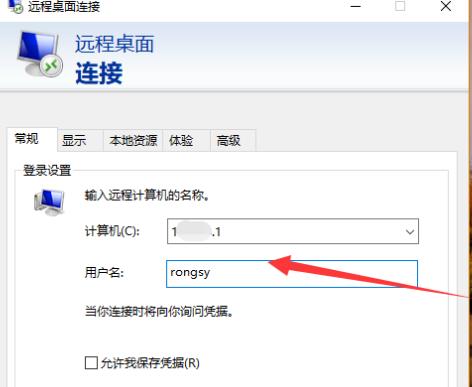
Das obige ist der detaillierte Inhalt vonSo konfigurieren Sie einen Computer für die Windows 10-Remotedesktopverbindung. Für weitere Informationen folgen Sie bitte anderen verwandten Artikeln auf der PHP chinesischen Website!
In Verbindung stehende Artikel
Mehr sehen- So beheben Sie den schwerwiegenden Win11Steam-Fehler
- So lösen Sie das Problem, dass für die Win11-Installation TPM2.0 erforderlich ist
- Einfache und effektive Schritte zur Behebung des Fehlers 0x80070057
- Fehler 0x80070057 beheben: Computerprobleme schnell lösen
- Win11-Anleitung zur Installation von Android-Apps

